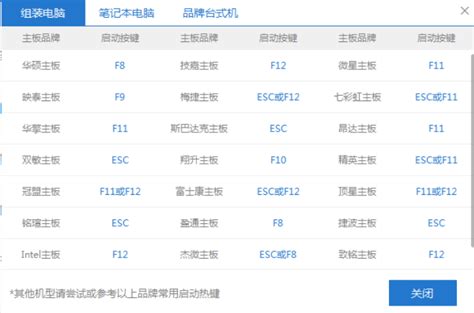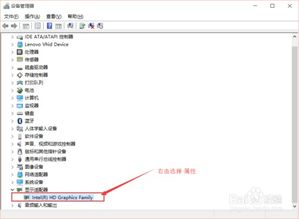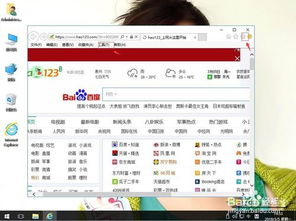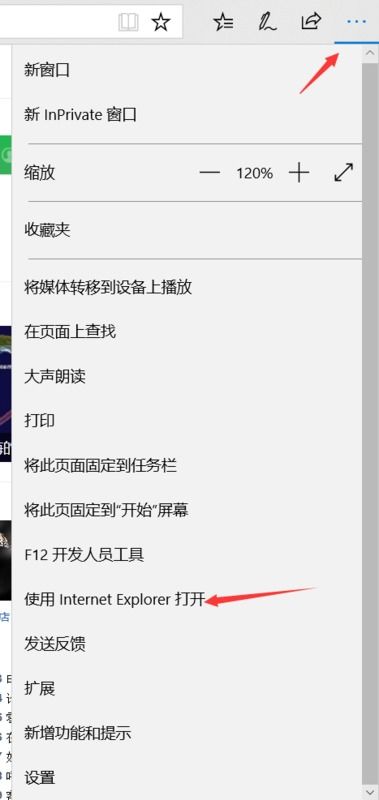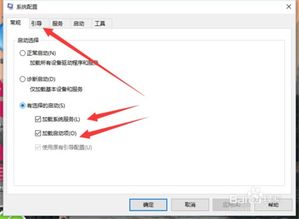Win10系统如何查看电脑显卡配置?
在Windows 10系统中,查看电脑显卡配置是了解电脑性能的一个重要步骤。显卡作为计算机图形处理的核心部件,其性能直接影响游戏、图形设计、视频编辑等任务的表现。本文将详细介绍在Win10系统中,通过多个维度和多种方法来查看电脑显卡配置,帮助用户全面了解自己的显卡信息。
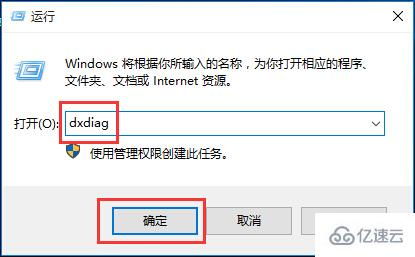
一、通过设备管理器查看显卡配置
设备管理器是Windows操作系统自带的硬件管理工具,可以方便地查看和管理系统中的硬件设备。以下是具体步骤:

1. 打开设备管理器:右键点击桌面左下角的“开始”菜单,选择“设备管理器”选项,或者在搜索栏中输入“设备管理器”并打开它。

2. 找到显示适配器:在设备管理器窗口中,找到并展开“显示适配器”分类。这里会列出当前计算机安装的显卡设备。
3. 查看显卡信息:双击显示适配器下的显卡条目,可以在弹出的窗口中查看更详细的显卡信息,包括显卡型号、制造商、驱动程序版本等。此外,右键点击显卡设备,选择“属性”,在“详细信息”选项卡中,可以查看显卡的硬件ID、供应商信息等。
二、通过系统设置查看显卡配置
Windows 10的设置界面提供了对系统各项配置的直观管理,其中也包括显卡信息。以下是具体步骤:
1. 打开设置:点击桌面左下角的“开始”菜单,选择“设置”。
2. 进入显示设置:在设置窗口中,点击“系统”,然后选择左侧的“显示”。
3. 查看高级显示设置:在右侧找到“高级显示设置”并点击。在“显示信息”部分,有时可以直接看到显卡型号。不过,这种方法显示的显卡信息可能较为简略,适用于快速查看。
三、使用DXDiag工具查看显卡配置
DXDiag(DirectX诊断工具)是Windows操作系统自带的硬件诊断工具,可以详细显示显卡等硬件的信息。以下是具体步骤:
1. 打开DXDiag工具:按下“Win + R”组合键打开“运行”窗口,输入“dxdiag”并按“确定”或回车。
2. 选择显示选项卡:在DXDiag窗口中,选择“显示”选项卡。这里会显示显卡的型号、制造商、驱动程序版本、显示内存等详细信息。
3. 查看其他显卡信息:如果计算机安装了多个显卡(如双显卡),在DXDiag窗口中还会有一个“呈现”选项卡,点击该选项卡可以查看另一个显卡的详细信息。
四、使用第三方软件查看显卡配置
除了系统自带的工具外,还可以使用第三方软件来查看显卡配置。这些软件通常提供更为详细和直观的硬件信息,且功能更加丰富。以下是几种常用的第三方软件:
1. 驱动人生:
下载与安装:访问驱动人生官方网站,下载并安装最新版本的驱动人生软件。
查看显卡信息:打开驱动人生软件,点击“硬件信息”或类似的选项,在“显卡”一栏中可以查看显卡的详细信息,包括型号、大小、厂商等。此外,还可以一键复制或导出显卡信息,方便记录和使用。
更新显卡驱动:如果显卡驱动需要更新,可以在驱动人生软件中点击“驱动管理”进行检测,如果显卡驱动已过时,点击“升级驱动”按钮即可更新最新版本的驱动。
2. 鲁大师:
下载与安装:访问鲁大师官方网站,下载并安装最新版本的鲁大师软件。
硬件检测:打开鲁大师软件,点击“硬件检测”选项,在“显卡”一栏中可以查看显卡的详细信息,包括型号、显存大小、核心频率等。
性能测试:鲁大师还提供性能测试功能,可以对显卡进行跑分测试,了解显卡的性能水平。
3. GPU-Z:
下载与安装:访问GPU-Z官方网站,下载并安装最新版本的GPU-Z软件。
查看显卡信息:打开GPU-Z软件,界面上会显示显卡的详细信息,包括型号、制造商、核心频率、显存大小、接口类型等。GPU-Z以其简洁的界面和详尽的信息受到广大用户的喜爱。
五、通过控制面板查看显卡配置(针对特定品牌显卡)
如果显卡是英特尔、英伟达或AMD等品牌的,可以使用其控制面板软件查看显卡配置。以下是具体步骤:
1. 打开控制面板:右键点击桌面左下角的“开始”菜单,选择“控制面板”选项。
2. 进入显卡控制面板:对于英特尔显卡,进入“英特尔图形和媒体控制面板”;对于英伟达显卡,进入“NVIDIA控制面板”;对于AMD显卡,进入“AMD Radeon设置”或“AMD Radeon Software”。
3. 查看显卡信息:在显卡控制面板中,可以查看显卡的详细信息,包括型号、显存大小、核心频率等。此外,还可以进行显卡性能设置、调整显示效果等操作。
六、通过任务管理器查看显卡配置
任务管理器是Windows操作系统自带的任务管理工具,可以查看系统性能、进程、服务等信息。虽然任务管理器主要用于查看和管理任务,但也可以在一定程度上查看显卡信息。以下是具体步骤:
1. 打开任务管理器:右键点击电脑底部工具栏的空白处,选择“任务管理器”选项,或者按下“Ctrl + Shift + Esc”组合键打开任务管理器。
2. 查看性能信息:在任务管理器窗口中,点击“性能”选项卡。然后,点击左侧的“GPU”选项,即可查看显卡的详细信息,包括型号、显存大小、使用率等。
结语
通过以上多种方法,我们可以轻松在Windows 10系统中查看电脑显卡配置。无论是通过设备管理器、系统设置、DXDiag工具,还是使用第三方软件或控制面板,都可以获取到显卡的详细信息。这些信息不仅有助于我们了解显卡的性能水平,还可以为优化系统设置、更新驱动程序等操作提供参考。因此,掌握这些方法对于提高计算机性能和体验具有重要意义。
- 上一篇: 高效上传视频至网络的方法
- 下一篇: 稻香鹅湖,畜禽安居——揭秘诗中的田园主角
-
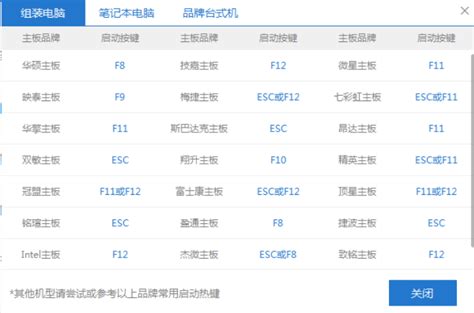 解决Win10安装失败无限重启的终极方法!资讯攻略11-10
解决Win10安装失败无限重启的终极方法!资讯攻略11-10 -
 轻松解决!Win10系统无法安装LOL英雄联盟的终极指南资讯攻略11-14
轻松解决!Win10系统无法安装LOL英雄联盟的终极指南资讯攻略11-14 -
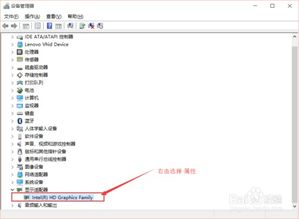 Win10电脑无法正常关机解决方法资讯攻略11-12
Win10电脑无法正常关机解决方法资讯攻略11-12 -
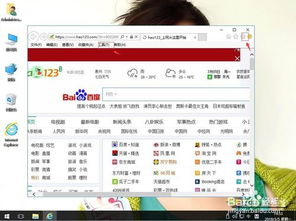 笔记本Win10系统轻松关闭硬件加速教程资讯攻略11-04
笔记本Win10系统轻松关闭硬件加速教程资讯攻略11-04 -
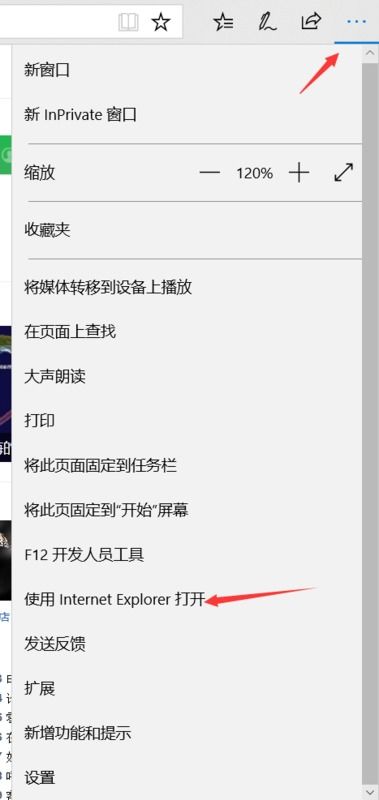 揭秘!Win10系统中轻松查看IE浏览器版本号的绝妙方法资讯攻略11-04
揭秘!Win10系统中轻松查看IE浏览器版本号的绝妙方法资讯攻略11-04 -
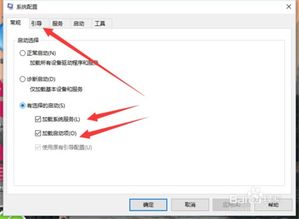 秒速启动!轻松解决Win10电脑开机慢的问题资讯攻略10-31
秒速启动!轻松解决Win10电脑开机慢的问题资讯攻略10-31